
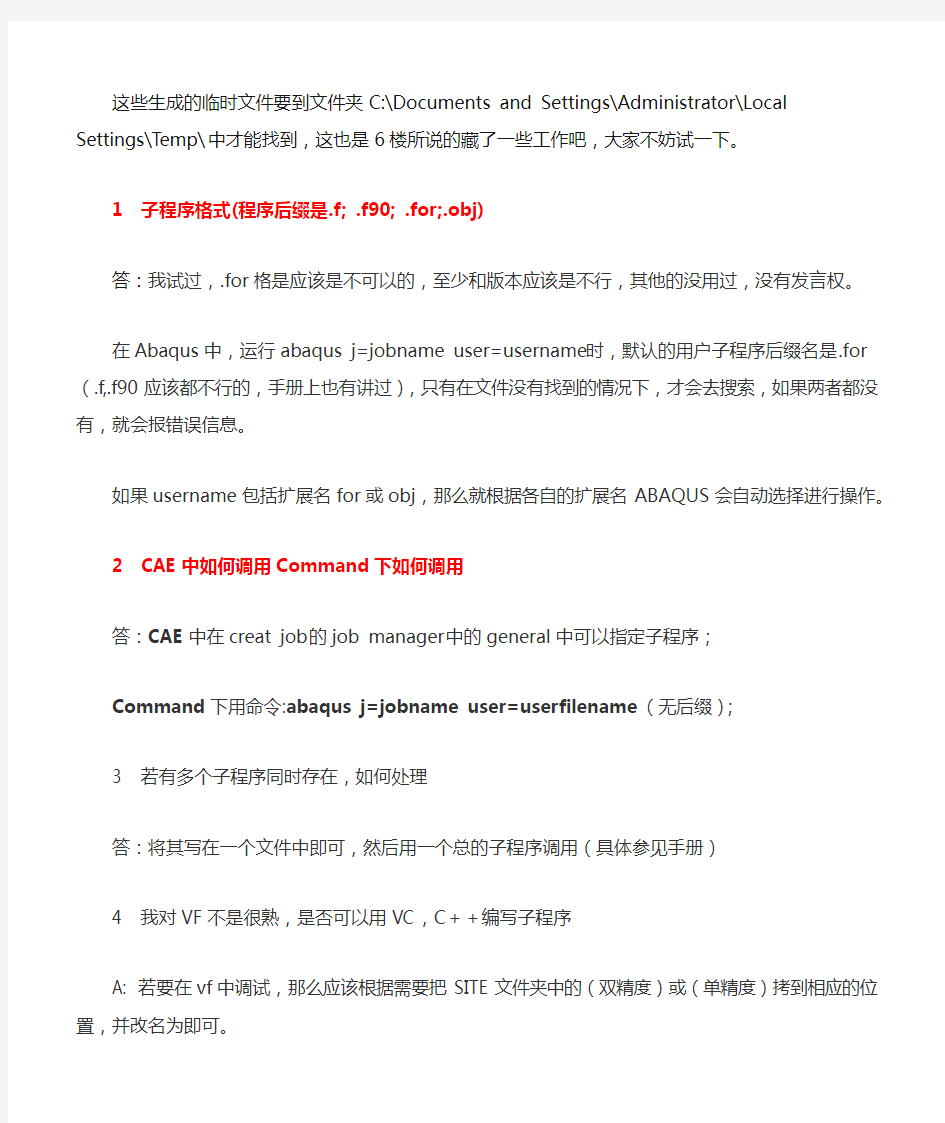
第一种方法:在Job模块里,创建工作,在Edit Job对话框中选择General选项卡,在User subroutine file中点击Select按钮,从弹出对话框中选择你要调用的子程序文件(后缀为.for 或.f)。
第二种方法:
1. 建立工作目录
2. 将Abaqus安装目录\\site下的或拷贝到工作目录,并改名为;
3. 将编译的fortran程序拷贝到工作目录;
4. 将.obj文件拷贝到工作目录;
5. 建立好输入文件.inp;
6. 运行abaqus job=inp_name user=fortran name即可。
以下是网上摘录的资料,供参考:
用户进行二次开发时,要在命令行窗口执行下面的命令:
abaqus job=job_name user=sub_name
ABAQUS会把用户的源程序编译成obj文件,然后临时生成一个静态库和动态库,还有其它一些临时文件,而它的主程序(如和等)则没有任何改变,由此看来ABAQUS是通过加载上述2个库文件来实现对用户程序的连接,而一旦运行结束则删除所有的临时文件。这种运行机制与ANSYS、LS-DYNA、marc等都不同。
这些生成的临时文件要到文件夹C:\Documents and Settings\Administrator\Local
Settings\Temp\中才能找到,这也是6楼所说的藏了一些工作吧,大家不妨试一下。
1 子程序格式(程序后缀是.f; .f90; .for;.obj)
答:我试过,.for格是应该是不可以的,至少和版本应该是不行,其他的没用过,没有发言权。
在Abaqus中,运行abaqus j=jobname user=username时,默认的用户子程序后缀名是.for (.f,.f90应该都不行的,手册上也有讲过),只有在文件没有找到的情况下,才会去搜索,如果两者都没有,就会报错误信息。
如果username包括扩展名for或obj,那么就根据各自的扩展名ABAQUS会自动选择进行操作。
2 CAE中如何调用Command下如何调用
答:CAE中在creat job的job manager中的general中可以指定子程序;
Command下用命令:abaqus j=jobname user=userfilename(无后缀);
3 若有多个子程序同时存在,如何处理
答:将其写在一个文件中即可,然后用一个总的子程序调用(具体参见手册)
4 我对VF不是很熟,是否可以用VC,C++编写子程序
A: 若要在vf中调试,那么应该根据需要把SITE文件夹中的(双精度)或(单精度)拷到相应的位置,并改名为即可。
据说的将可以,的你可以尝试着将VC,C++程序编译为obj文件,没试过。在你的工作目录下应该已经存在和这两个文件(这两个文件应该是你分别单独调试和时自动编译生成的,你可以将他们删掉试试看),但是由于你的FOR文件中已经有了UVARM和UFIELD这两个subroutine,显然会造成重复定义,请查实。
用户子程序的使用
假设你的输入文件为:
那么在ABAQUS Command中的命令应该是这样的:
abaqus job=a user=b
对于abaqus64pr11,command 中输入:
abq64pr11 job=a user=b就可以了。
当然首先你要用 cd 命令进入输入文件所在的当前文件目录。
强烈建议使用command来操作。
子程序文件名后缀应为 .for,而不是 .f
ABAQUS/CAE处理有两个程序:①内核程序;②GUI (graphical user interface—图形用户界面)程序。
内核程序实际上就是它的脚本语言,它采用的是Python语言,同时扩展了Python语言,额外提供了大约500个对象模型,对象模型之间的关系复杂。
GUI程序(图像用户界面程序)是一个方便用户输入或选择参数的图形用户接口。ABAQUS/CAE是采用IPC协议来完成内核程序和GUI程序的通信的。
ABAQUS有限元程序通过集成Python语言向二次开发者提供了很多库函数,通过ABAQUS脚本接口(ABAQUS Scripting Interface),Python语言调用这些库函数来增强ABAQUS的交互式操作功能。它允许用户绕过ABAQUS/CAE的GUI(graphical user interfaces)直接与内核交互,可以大大提高工作效率或完成ABAQUS/CAE没有提供的功能。但是因为它没有通过GUI,显的不那么直观,而且如想改变某些参数就不得不修改脚本程序,这些对一般用户来说就显的比较麻烦。因此,对ABAQUS二次开发一般应先开发出GUI后,让用户输入或选择有关参数后,然后生成ABAQUS的脚本语言来自动处理。ABAQUS的GUI是用ABAQUS GUI Toolkit来编写,它也是对FOX GUI Toolkit的拓展,它在编写程序时也是遵循Python语言的格式。
ABAQUS二次开发有如下几种途径:
①通过用户子程序可以开发新的模型,控制ABAQUS计算过程和计算结果;
②通过环境初始化文件可以改变ABAQUS的许多缺省设置;
③通过内核脚本可以实现前处理建模和后处理分析计算结果;
④通过GUI脚本可以创建新的图形用户界面和用户交互。
目前使用较多的是第1种方法和第3种方法。
仿真论坛上的帖子:
Abaqus中python的二次开发都是基于前后处理的(差不多就是和CAE进行交流的),要么直接利用Python生成自己需要的模型或者INP(前处理),要么就是利用Python从已有的*.odb 中高效地读取自己想要的数据(后处理)。
ABAQUS的自适应网格不改变网格的拓扑结构(单元和连接的关系),它结合了纯拉格朗日分析(网格随材料移动)和欧拉分析(网格位置固定,材料在网格中流动),被称为“任意拉格朗日-欧拉分析(ALE)”。它通常比纯拉格朗日分析更高效、更精确和更稳定。
闲话不说,直接上链接 https://www.doczj.com/doc/9b5012397.html,/s/122MWa abaqus 6.13对操作系统的新要求: 自abaqus 6.13版本开始,将不再支持windows 的32位操作平台; 同时,也不再支持windows xp和 windows vista操作系统; 安装: 1. Run "Install Abagus Product & Licensing" 2. In SIMULIA FLEXnet License Server window select "Just install the license utilities" NOTE: If you already have SIMULIA FLEXnet License Server for ABAQUS 6.12-3 installed and running you can use it for 6.13-1 too 3. After finishing License Utilities setup copy files "ABAQUS.lic" and "ABAQUS.log" to
ABAQUS学习总结 1.ABAQUS中常用的单位制。-(有用到密度的时候要特别注意) 单位制错误会造成分析结果错误,甚至不收敛。 2.ABAQUS中的时间 对于静力分析,时间没有实际意义(静力分析是长期累积的结果)。对于动力分析,时间是有意义的,跟作用的时间相关。 3.更改工作路径 4.对于ABAQUS/Standard分析,增大内存磁盘空间会大大缩短计算 时间;对于ABAQUS/Explicit分析,生成的临时数据大部分是存储在内存中的关键数据,不写入磁盘,加快分析速度的主要方法是提高CPU的速度。 临时文件一般存储在磁盘比较大的盘符下
提高虚拟内存
5.壳单元被赋予厚度后,如何查看是否正确。 梁单元被赋予截面属性后,如休查看是否正确。 可以在VIEW的DISPLAY OPTION里面查看。 6.参考点 对于离散刚体和解析刚体部件,参考点必须在PART模块里面定义。而对于刚体约束,显示休约束,耦合约束可以在PART ,ASSEMBLY,INTERRACTION,LOAD等定义参考点. PART模块里面只能定义一个参考点,而其它的模块里面可以定义很多个参考点。
7.刚体部件(离散刚体和解析刚体),刚体约束,显示体约束 离散刚体:可以是任意的形状,无需定义材料属性,要定义参考点,要划分网格。 解析刚体:只能是简单形状,无需定义材料属性,要定义参考点,不需要划分网格。 刚体约束的部件:要定义材料属性,要定义参考点,要划分网格。显示体约束的部件:要定义材料属性,要定义参考点,不需要要划分网格(ABAQUS/CAE会自动为其要划分网格)。 刚体与变形体比较:刚体最大的优点是计算效率高,因为它在分析作业过程中不参与所在基于单元的计算,此外,在接触分析,如果主面是刚体的话,分析更容易收敛。 刚体约束和显示体约束与刚体部件的比较:刚体约束和显示体约束的优点是去除约束后,就可以立即变为变形体。 刚体约束与显示体约束的比较:刚体约束的部件会参与计算,而显示约束的部件不会参与计算,只是用于显示作用。 8.一般分析步与线性摄动分析步 一般分析步:每个分析步的开始状态都是前一个分析步结束时刻的模型状态; 如果不做修改的话,前一个分析步所施加的载荷,边界条件,约束都会延续到当前的分析步中;所定义的载荷,边界条件以及得到的分析结果都是总量。
超详细A b a q u s安装教 程 Pleasure Group Office【T985AB-B866SYT-B182C-BS682T-STT18】
Abaqus2017 安装教程 将安装镜像加载至虚拟光驱 以管理员身份运行J:\1下的,保持默认点击下一步。 首先安装的是拓展产品文档,点击“下一步”,选择安装目标,并点击“下一步” 选择文档需要包含的部件,并点击“下一步” 提示程序安装信息足够,点击“安装” 提示SIMULIA 2017文档安装成功,点击“关闭”。 接着会自动弹出Abaqus Simulation Services,修改安装目标地址,并点击“下一步” 选择您需要的部件,并点击“下一步” 检测安装信息足够,点击“安装”, 提示安装成功够点击“关闭” 接来下会自动安装Abaqus Simulation Services CAA API,点击“下一步”, 选择您需要的安装的部件,点击下一步 安装完成后“关闭” 接下来是自动安装 Abaqus CAE 找到安装包里的_SolidSQUAD_文件夹,将里面的License文件复制到Abaqus安装目录里的SIMULIA文件夹里。然后打开License文件夹,改.lic许可证文件的计算机名,同时再新建一个.log日志文件。 粘贴到D:\SIMULIA 下 在License下新建一个文本文档,重命名为 用记事本打开 使用计算机名替换this_host 保存后退出。 以管理员方式打开,点击Config Services,按如下配置 点击Save Service。切换到Start/Stop/Reread选项卡,点击Stop Server,再点击Start Server。下面提示Server Start Successful则配置成功。关闭窗口。 回到Abaqus CAE的安装界面。 在License Server 1 中输入27011@DESKTOP-Q8CNNLR 注:DESKTOP- Q8CNNLR 是计算机的用户名。点击下一步。 点击下一步 修改目录,点击下一步 设置工作空间路径,建议选择较大的硬盘分区。点击“下一步” 信息确认无误开始安装。 点击Continue 提示Abaqus CAE安装完成,点击关闭。 下面是Tosca 2017的安装。根据需求选择安装。 根据需求选择接口 若安装按ANSA可选择路径,没有则直接下一步。 若没有安装Fluent ,取消勾选FLUENT 剩下步骤类似上面。最后点击安装。 最后是 Isight 2017的安装。步骤后之前相同,一直点下一步记忆可以了
第二章 ABAQUS 基本使用方法 [2](pp15)快捷键:Ctrl+Alt+左键来缩放模型;Ctrl+Alt+中键来平移模型;Ctrl+Alt+右键来旋转模型。 ②(pp16)ABAQUS/CAE 不会自动保存模型数据,用户应当每隔一段时间自己保存模型以避免意外丢失。 [3](pp17)平面应力问题的截面属性类型是Solid(实心体)而不是Shell(壳)。 ABAQUS/CAE 推荐的建模方法是把整个数值模型(如材料、边界条件、载荷等)都直接定义在几何模型上。载荷类型Pressure 的含义是单位面积上的力,正值表示压力,负值表示拉力。 [4](pp22)对于应力集中问题,使用二次单元可以提高应力结果的精度。 [5](pp23)Dismiss 和Cancel 按钮的作用都是关闭当前对话框,其区别在于:前者出现在包含只读数 据的对话框中;后者出现在允许作出修改的对话框中,点击Cancel 按钮可关闭对话框,而不保存 所修改的内容。 [6](pp26)每个模型中只能有一个装配件,它是由一个或多个实体组成的,所谓的“实体”(instance) 是部件(part)在装配件中的一种映射,一个部件可以对应多个实体。材料和截面属性定义在部件上,相互作用(interaction)、边界条件、载荷等定义在实体上,网格可以定义在部件上或实体上,对求解过程和输出结果的控制参数定义在整个模型上。 [7](pp26) ABAQUS/CAE 中的部件有两种:几何部件(native part)和网格部件(orphan mesh part)。 创建几何部件有两种方法:(1)使用Part 功能模块中的拉伸、旋转、扫掠、倒角和放样等特征来直 接创建几何部件。(2)导入已有的CAD 模型文件,方法是:点击主菜单File→Import→Part。网格部件不包含特征,只包含节点、单元、面、集合的信息。创建网格部件有三种方法:(1)导入ODB 文件中的网格。(2)导入INP 文件中的网格。(3)把几何部件转化为网格部件,方法是:进入Mesh 功能模块,点击主菜单Mesh→Create Mesh Part。 [8](pp31)初始分析步只有一个,名称是initial,它不能被编辑、重命名、替换、复制或删除。在初始分析步之后,需要创建一个或多个后续分析步,主要有两大类:(1)通用分析步(general analysis step)可以用于线性或非线性分析。常用的通用分析步包含以下类型: —Static, General: ABAQUS/Standard 静力分析 —Dynamics, Implicit: ABAQUS/Standard 隐式动力分析 —Dynamics, Explicit: ABAQUS/ Explicit 显式动态分析 (2)线性摄动分析步(linear perturbation step)只能用来分析线性问题。在ABAQUS/Explicit 中 不能使用线性摄动分析步。在ABAQUS/Standard 中以下分析类型总是采用线性摄动分析步。 —Buckle: 线性特征值屈曲。 —Frequency: 频率提取分析。 —Modal dynamics: 瞬时模态动态分析。 —Random response: 随机响应分析。 —Response spectrum: 反应谱分析。 —Steady-state dynamics: 稳态动态分析。 [9](pp33)在静态分析中,如果模型中不含阻尼或与速率相关的材料性质,“时间”就没有实际的物 理意义。为方便起见,一般都把分析步时间设为默认的 1。每创建一个分析步,ABAQUS/CAE 就会自动生成一个该分析步的输出要求。 [10] (pp34)自适应网格主要用于ABAQUS/Explicit 以及ABAQUS/Standard 中的表面磨损过程 模拟。在一般的ABAQUS/Standard 分析中,尽管也可设定自适应网格,但不会起到明显的作用。 Step 功能模块中,主菜单Other→Adaptive Mesh Domain 和Other→Adaptive Mesh Controls 分别 设置划分区域和参数。 [11](pp37)使用主菜单Field 可以定义场变量(包括初始速度场和温度场变量)。有些场变量与分析步有关,也有些仅仅作用于分析的开始阶段。使用主菜单Load Case 可以定义载荷状况。载荷状况由一系列的载荷和边界条件组成,用于静力摄动分析和稳态动力分析。
Abaqus 使用日记 Abaqus标准版共有“部件(part)”、“材料特性(propoterty)”、“装配(assemble)”、“计算步骤(step)”、“交互(interaction)”、“加载(load)”、“单元划分(mesh)”、“计算(job)”、“后处理(visualization)”、“草图(sketch)”十大模块组成。 建模方法: 一个模型(model)通常由一个或几个部件(part)组成,“部件”又由一个或几个特征体(feature)组成,每一个部分至少有一个基本特征体(base feature),特征体可以是所创建的实体,如挤压体、切割挤压体、数据点、参考点、数据轴,数据平面,装配体的装配约束、装配体的实例等等。 1.首先建立“部件” (1)根据实际模型的尺寸决定部件的近似尺寸,进入绘图区。绘图区根据所输入的近似尺寸决定网格的间距,间距大小可以在edit菜单sketcher options选项里调整。 (2)在绘图区分别建立部件中的各个特征体,建立特征体的方法主要有挤压、旋转、平扫三种。同一个模型中两个不同的部件可以有同名的特征体组成,也就是说不同部件中可以有同名的特征体,同名特征体可以相同也可以不同。部件的特征体包括用各种方法建立的基本特征体、数据点(datum point)、数据轴(datum axis)、数据平面(datum plane)等等。(3)编辑部件可以用部件管理器进行部件复制,重命名,删除等,部件中的特征体可以是直接建立的特征体,还可以间接手段建立,如首先建立一个数据点特征体,通过数据点建立数据轴特征体,然后建立数据平面特征体,再由此基础上建立某一特征体,最先建立的数据点特征体就是父特征体,依次往下分别为子特征体,删除或隐藏父特征体其下级所有子特征体都将被删除或隐藏。××××特征体被删除后将不能够恢复,一个部件如果只包含一个特征体,删除特征体时部件也同时被删除××××× 2.建立材料特性 (1)输入材料特性参数弹性模量、泊松比等 (2)建立截面(section)特性,如均质的、各项同性、平面应力平面应变等等,截面特性管理器依赖于材料参数管理器 (3)分配截面特性给各特征体,把截面特性分配给部件的某一区域就表示该区域已经和该截面特性相关联 3.建立刚体 (1)部件包括可变形体、不连续介质刚体和分析刚体三种类型,在创建部件时需要指定部件的类型,一旦建立后就不能更改其类型。采用旋转方式建立部件,在绘制轴对称部件的外形轮廓时不能超过其对称轴。 (2)刚体是不能够施加质量、惯性轴等特性的,建立刚体后必须给刚体指定一个参考点(reference point)。在加载模块里对参考点施加约束和定义其运动,对参考点施加的荷载或运动就相当于施加给了整个刚体。 4.模型装配 (1)在装配(assemble)模块里首先建立部件实例(part instance),一个部件实例可以看作部件的代表,但并不是原部件的拷贝。实例一直和原部件保持关联,当原部件几何形状发生变化时,实例也发生相应变化。不能对部件实例直接编辑,一个装配模型可以包含一个部件的多个实例。所有装配模型中的实例都是该装配模型的特征体,在创建第一个实例时所生成的装配模型总体坐标系也是该装配模型的一个实例。 同一个部件中所有特征体在装配模块中对该部件建立实例时会形成一个整体,也即形成了装配模型中一个特征体。选择该实例时,该实例在装配之前原部件中所有特征体都被选择了,原部件中所有特征体在装配后形成了一个整体。
当用到某个用户子程序时,用户所关心的主要有两方面:一是ABAQUS提供的用户子程序的接口参数。有些参数是ABAQUS传到用户子程序中的,例如SUBROUTINE DLOAD中的KSTEP,KINC,COORDS;有些是需要用户自己定义的,例如F。二是ABAQUS何时调用该用户子程序,对于不同的用户子程序ABAQUS调用的时间是不同的。有些是在每个STEP的开始,有的是STEP结尾,有的是在每个INCREMENT的开始等等。当ABAQUS 调用用户子程序是,都会把当前的STEP和INCREMENT利用用户子程序的两个实参KSTEP和KINC传给用户子程序,用户可编个小程序把它们输出到外部文件中,这样对ABAQUS何时调用该用户子程序就会有更深的了解。 (子程序中很重要的就是要知道由abaqus提供的那些参量的意义,如下) 首先介绍几个子程序: 一.SUBROUTINE DLOAD(F,KSTEP,KINC,TIME,NOEL,NPT,LAYER,KSPT,COORDS, JLTYP,SNAME) 参数: 1.F为用户定义的是每个积分点所作用的荷载的大小; 2.KSTEP,KINC为ABAQUS传到用户子程序当前的STEP和INCREMENT值;3.TIME(1),TIME(2)为当前STEP TIME和INCREMENT TIME的值;4.NOEL,NPT为积分点所在单元的编号和积分点的编号; 5.COORDS为当前积分点的坐标; 6.除F外,所有参数的值都是ABAQUS传到用户子程序中的。 功能: 1.荷载可以被定义为积分点坐标、时间、单元编号和单元节点编号的函数。 2.用户可以从其他程序的结果文件中进行相关操作来定义积分点F的大小。 例1:这个例子在每个积分点施加的荷载不仅是坐标的函数,而且是随STEP变化而变化的。SUBROUTINE DLOAD(P,KSTEP,KINC,TIME,NOEL,NPT,LAYER,KSPT,COORDS, 1 JLTYP,SNAME) INCLUDE 'ABA_PARAM.INC' C DIMENSION TIME(2),COORDS(3) CHARACTER*80 SNAME PARAMETER (PLOAD=100.E4) IF (KSTEP.EQ.1) THEN !当STEP=1时的荷载大小 P=PLOAD ELSE IF (KSTEP.EQ.2) THEN !当STEP=2时的荷载大小 P=COORDS(1)*PLOAD !施加在积分点的荷载P是坐标的函数 ELSE IF (KSTEP.EQ.3) THEN !当STEP=3时的荷载大小 P=COORDS(1)**2*PLOAD ELSE IF (KSTEP.EQ.4) THEN !当STEP=4时的荷载大小 P=COORDS(1)**3*PLOAD ELSE IF (KSTEP.EQ.5) THEN !当STEP=5时的荷载大小 P=COORDS(1)**4*PLOAD END IF RETURN END UMAT 子程序具有强大的功能,使用UMAT 子程序: (1) 可以定义材料的本构关系,使用ABAQUS 材料库中没有包含的材料进行计算,扩
Abaqus操作技巧总结 打开abaqus,然后点击file——set work directory,然后选择指定文件夹,开始建模,建模完成后及时保存,在进行运算以前对已经完成的工作保存,然后点击job,修改inp文件的名称进行运算。切记切 记!!!!!! 1、如何显示梁截面(如何显示三维梁模型) 显示梁截面:view->assembly display option->render beam profiles,自己调节系数。 2、建立几何模型草绘sketch的时候,发现画布尺寸太小了 1)这个在create part的时候就有approximate size,你可以定义合适的(比你的定性尺寸大一倍); 2)如果你已经在sketch了,可以在edit菜单--sketch option ——general--grid更改 3、如何更改草图精度 可以在edit菜单--sketch option ——dimensions--display——decimal更改 如果想调整草图网格的疏密,可以在edit菜单--sketch option ——general——grid spacing中可以修改。 4、想输出几何模型 part步,file,outport--part 5、想导入几何模型? part步,file,import--part 6、如何定义局部坐标系 Tool-Create Datum-CSYS--建立坐标系方式--选择直角坐标系or柱坐标系or球坐标 7、如何在局部坐标系定义载荷
laod--Edit load--CSYS-Edit(在BC中同理)选用你定义的局部坐标系 8、怎么知道模型单元数目(一共有多少个单元) 在mesh步,mesh verify可以查到单元类型,数目以及单元质量一目了然,可以在下面的命令行中查看单元数。 Query---element 也可以查询的。 9、想隐藏一些part以便更清楚的看见其他part,edge等 view-Assembly Display Options——instance,打勾 10、想打印或者保存图片 File——print——file——TIFF——OK 11、如何更改CAE界面默认颜色 view->Grahphic options->viewport Background->Solid->choose the wite colour! 然后在file->save options. 12、如何施加静水压力hydrostatic load --> Pressure, 把默认的uniform 改为hydrostatic。这个仅用于standard,显式分析不支持。 13、如何检查壳单元法向 Property module/Assign/normal 14、如何输出单元体积 set步---whole model ----volume/Tickness/Corrdinate-----EVOL 15、如何显示最大、最小应力 在Visualization>Options>contour >Limits中选中Min/Max:Show Location,同样的方法可以知道具体指定值的位置。 16、如何在Visualization中显示边界条件 View——ODB display option——entity display——show boundary conditions 17、后处理有些字符(图例啊,版本号啊,坐标系啊)不想显示, viewport-viewport annotation option ,选择打勾。同样可以修改这些字体大小、位置等等。
接触的分析步骤及注意事项: 1.如何提取安装文件里的例子 C:\SIMULIA\6.11-1\samples\job_archive 在命令符中输入:abaqus fetch job=ws_solver_seal.py 然后将会出现解压出的seal的路径,找到路径将其复制到工作目录。然后点击file—run scrip…..将文件打开即可 2.模型导入之后,不同的部分显示不同颜色,点击右上侧 ,点击下拉菜单的Part instances。选择其他选项可以显 示不同情况。 3.如何建立面, (1)双击右侧 surface, 选中面—根据颜色选取面的方向对于实体不会有此问题) 其中Magenta为红色,Yellow为黄色, Individually是单个选取,按住shift键可以连续选取;
By angle是通过角度选取,后面是输入角度,有时候该方法很好用。 (2)各个实体模型(instance)的显示与隐藏 有时候选取面或其他操作的时候为了选取面方便,需要只显示其中一个实体,点击下图的A键 使下图中出现下拉菜单 选中instance,即实体 然后选中图中要操作的实体,再点击下图 4.刚体建立参考点(constraint) 双击interaction下的constraints,如下图所示:选择rigid body(刚体)
Continue之后得到如下菜单: 其中body为整个实体,pin指的是销节点,tie指的是捆绑节点,analytical surface是解析面。Reference point是刚体的参考点,可以点击后面的箭头在图中选择参考点,注意:如果将后面的adjust point to center of mass at start of analysis选中则选择的是刚体质心位置! 销节点与捆绑节点的区别:
***防火墙英文存放位置及安装路径,系统组件…… 第一部分Abaqus的安装问题(不含子程序) 1)用虚拟光驱加载DVD2,安装Document,直接运行根目录下的setup.exe 即可,安装过程比较简单。 (完成1后不要急着安装啊!因为你需要做一些事情来使得你的电脑可以破解abaqus。做什么呢!需要做两项,分别是: 1.1.设置一个环境变量,变量名为:LM_LICENSE_FILE;变量值为:27011@127.0.0.1。 这个时候有人会问,这是咋回事啊!因该是27011@自己的电脑名称。 我要告诉你这个127.0.0.1就是指你的电脑。所以不用再写你的电脑名字了,要是万一你的电脑名字是汉语的,那么还不好使呢! 这个步骤的目的在于在你的电脑里面建立了一个解码系统,可以明目张胆地使用abaqus。 1.2.修改abaqus安装盘中SHooTERS文件夹中的abaqus69.dat,打开它,将“this_host”修改为127.0.0.1。保存。) 根据个人安装经验,上述方法有时可能会失效,自己调整如下。 因为我下载的版本的license文件第一行为:SERVER THIS_host ID=20111111 27011 而不是SERVER THIS_host ID=20111111 27003 第4步:变量名LM_LICENSE_FILE,值为27011@hostname (hostname为你的计算机名字) 第8步:27003@hostname 更改为27011@hostname (hostname为你的计算机名字) 2)设置环境变量:鼠标右键点击桌面“我的电脑”图标,通过路径“属性->高级->环境变量”,然后在系统变量栏新建一个环境变量,变量名LM_LICENSE_FILE,值为27011@hostname。(以前版本的为27003等现为27011,hostname为你的计算机名) 3)用虚拟光驱加载DVD1,先安装License,运行 X:\win86_32\license\Windows\Disk1\InstData\VM\install.exe。安装过程中可能需要输入你的计算机名,一般上一步环境变量设置好了就不用输入了,安装时选择“just install the licenseing utilities”。注意:如果你的计算机上还装有abaqus 的其他版本,6.10版本的license可能会与低版本的发生冲突,导致无法安装第7步的product,所以需要把其他版本的license停掉,这样就可以了;我是讲6.8完全卸载之后再安装的6.10。 (中间选择Abaqus web server,很快安装好后,最后得画面会出现一个URL,例如http:// hostname:2080/v6.9/。需要拷贝一下,或者抄写下来。)
Abaqus遇到的问题小结 1.Abaqus量纲系统(SI):m、N、Kg、s、Pa、J、Kg/m3。 2.有限元单元类型(Element Type):实体单元、壳单元、杆件单元(梁Beam、桁架Truss) 怎样将部件的不同部分设定为不同的子集 tools >partition cell/plane(如果是要分层使用,则进行分割,分别赋予不同的属性;或者对其中的单元进行设置Set;如果要在运算中替换则需要在关键词里添加语句定义) 4.建模的过程中输入的尺寸被自动降低精度(四舍五入),请问如何设置尺寸精度(小数点位数) 在 sketch option里打开sketch模块(左下角最下面)打开sketchoption 对话框,其中decimal places 表示小数点位数,默认为2,最高能调到6 。 中出现,Dependent partinstances connot be edited ,怎么办 mesh on part , mesh on instance一个非独立实体只是原始部件的一个指针,可以对原始部件划分网格,但是不能对一个非独立实体划分网格,即mesh on part。 方法:左边模型树里面,Assembly->instances里面的子选项右击,点Make independent;或者点击model旁边的Part,对part进行网格划分。 6.材料属性中拉伸强度和压缩强度怎么定义 计算结果有每个计算节点的应力,计算中用不到强度值(弹性力学三组基本方程不涉及强度,求解过程用不到)。(强度值是用来校核的:断裂,屈服或超过线性变形) 7.如何选择创建独立实体还是非独立实体 如果集合中包含许多具有相同性质的部件,则创建非独立实体(Dependent)。反之,如果集合中包含许多不同性质的部件,则创建独立实体(Independent)要有优势些。 8.地基土的分层问题 方法1:定义为一个part,然后partition分层赋材料属性,不需要设置接触。(超级赞!!!)
ABAQUS6.9 用户子程序全部通过的安装方法 ABAQUS6.9子程序全部通过的安装方法 “Abaqus6.9”+ “Microsoft Visual C++ 2005 Express” + “Intel Fortran10.1”! 参考许多前人经验和帖子,整理出本文,共分三部分介绍: 第一部分:不使用子程序的用户按此即可完成ABAQUS安装; 第二部分:需使用子程序的用户,先按第一部分安装,再按第二部分安装; 最后一部分结合自己的实践谈几点注意的事项。 第一部分Abaqus6.9的安装步骤 1、建议安装顺序为:先DVD2, 再DVD1中的lisence. (因为安装DVD1 product 时,需要一个安装好html document的地址)。 2、先安装DVD2, (要输入计算机名hostname),最后得画面会出现一个URL,需要记下来。(我的是http://xumeng861:2080/v6.9) 3、鼠标右键点击桌面“我的电脑”图标,通过路径“属性->高级->环境变量”(环境变量分为用户变量和系统变量两种),然后在系统变量栏新建一个系统变量,变量名 LM_LICENSE_FILE,值为27003@hostname (例如:27003@xumeng861)。 4、再打开DVD1,安装license,在安装DVD1的时候,会选择安装license还是product. 第一步先选择license,(对于常用的win 7系统,打开安装文件的文件夹,假设虚拟光盘为F盘,则F:\ABAQUS6.9\win86_32\license\Windows\Disk1\InstData\VM\install..exe, 应用兼容模式运行--- 即右击install.exe—属性--兼容性—勾选“以兼容模式运行这个程序”—选择windows XP (service Pack 3)。)在安装好之后,进行license设置。 5、打开DVD1,然后打开SHOOTERS文件夹,将abaqus69.dat文件用记事本打开,"this_host" 替换为计算机名,改好的文件另存为硬盘C:\SIMULIA\License\license.dat(把abaqus69.dat改为license.dat似乎也影响到子程序通过) 6、在开始-程序菜单中运行Abaqus licensing/Licensing utilities, 并设置: 进入config service选项卡- Service name 中输入Flexlm Service 1(名字可以随意输入) - Path to the lmgrd.exe file:C:\SIMULIA\License\lmgrd.exe; - Path to the license file:C:\SIMULIA\License\license.dat (注:步骤5中建立好的文件)
安装VS+IVF+ABAQUS 第一步:::找到IVF初始化文件及其绝对路径(X:\是所在盘符,x是IVF版本相关的数字) IVF 10.x都是X:\...\Intel\Compiler\10.x\xxx\bin\ifortvars.bat IVF 11.x32位系 统是X:\...\Intel\Compiler\11.x\xxx\bin\ia32\ifortvars_ia32.bat intel64位系统 是X:\...\Intel\Compiler\11.x\xxx\bin\intel64\ifortvars_intel64.bat (注意64位是分intel64位和AMD64位,根据机器情况选择软件版本,Abaqus 也是如此,我只用过所以也只讨论intel64) 再找到已安装的Abaqus所在文件夹下的Commands文件夹中的 abq6XXX.bat文件,右键编辑打开它,在@echo off下插入下面这行命令(以32位系统IVF11.x为例) @call "X:\...\Intel\Compiler\11.x\xxx\bin\ia32\ifortvars_ia32.bat" 保存关闭abq6XXX.bat文件。 第二步::在开始菜单的Abaqus文件夹中找到Abaqus Verification快捷方式,点击它进行验证。 我的配置:VS2013+IVF2013 SP1 update3+ABAQUS 6.14.1 将aba6141.bat 文件中改为:
@echo off call "C:\Program Files (x86)\Intel\Composer XE 2013 SP1\bin\ifortvars.bat" intel64 vs2013 "G:\SIMULIA\Abaqus\6.14-1\code\bin\abq6141.exe" %*
统:Windows 7(32位系统)ABAQUS版本:6.9.3(DVD1为安装文件2.4G,DVD2为帮助文件1.8G)准备工作:1.由于安装文件为DVD格式,可下载并安装软件daemon_tools (DTLite4356-0091),直接打开DVD1,2 2.将License.dat用记事本打开,this_host改为本机系统:Windows 7(32位系统) 准备工作: 1.由于安装文件为DVD格式,可下载并安装软件daemon_tools (DTLite4356-0091),直接打开DVD1,2 2.将License.dat用记事本打开,this_host改为本机计算名(计算机属性,在“计算机名称、域或工作组设置”一栏找到“计算机全名”),27007不用改动 3.安装Microsoft Visual C++支持: 运行DVD1\win86_32\ 注:64位的机器请运行F:\ABAQUS6.9\win86_64文件夹下相应程序。 如果Microsoft Visual C++没有提前安装的话后边License会给以提示。 安装流程: 第一步:安装License 运行DVD1\ setup.exe \ (重要步骤)【右击install.exe—属性--兼容性—勾选“以兼容模式运行这个程序”—选择windows XP (service Pack 3)】。 选择License,一路Next直到出现需要输入HOSTNAME时,输入计算机全名,若已自动输入则Next,接着选择授权文件的安装类型,此处选择Just install the licensing utilities。 然后当有选择安装路径时自己选择想要的安装路径,然后Next直至完成。 安装完后将准备工作共的License.dat文件复制到安装盘(假定为C盘)C:\SIMULIA\License 目录。运行license utilities, 在config service中,service name: abaqus flexlm license server; 在“Path to the lmgrd.exe file”一栏中,选择指向“C:\SIMULIA\License\lmgrd.exe”在“Path to the license file”一栏中,选择指向“C:\SIMULIA\License\ABAQUS68_SUMMEREDITION.DA T”(第一步更改后的dat文件)在“Path to the debug log file”一栏中,选择指向“abaqus.log”(abaqus.log文件可以自己创建)Save service, 再start license。注意左下角出现start service successful. 第二步:安装product 兼容模式运行\ABAQUS6.9\win86_32\product\Windows\Disk1\InstData\VM\install.exe也可以在第一步的基础上选择product。 在需要输入Lisence server 1(REQUIRED)时,输入(27007@hostname),Server 2和Server 3可以不输入。 Next直至安装完成。 启动Abaqus CAE,先后看到命令提示符窗口和图形界面窗口,至此安装成功。 第三步:安装帮助文档 运行DVD2\ setup.exe \根据提示操作,在提示输入hostname/IP address时输入完整的计算机名称 然后当有选择安装路径时自己选择想要的安装路径,然后Next直至完成。 安装时license是关键,计算机名也很重要。 原文作者:houniao(转帖请注明作者)
ABAQUS用户子程序 转自https://www.doczj.com/doc/9b5012397.html, 当用到某个用户子程序时,用户所关心的主要有两方面:一是ABAQUS提供的用户子程序的接口参数。有些参数是ABAQUS传到用户子程序中的,例如SUBROUTINE DLOAD中的KSTEP,KINC,COORDS;有些是需要用户自己定义的,例如F。二是ABAQUS何时调用该用户子程序,对于不同的用户子程序ABAQUS调用的时间是不同的。有些是在每个STEP的开始,有的是STEP结尾,有的是在每个INCREMENT的开始等等。当ABAQUS调用用户子程序是,都会把当前的STEP和INCREMENT利用用户子程序的两个实参KSTEP和KINC传给用户子程序,用户可编个小程序把它们输出到外部文件中,这样对ABAQUS何时调用该用户子程序就会有更深的了解。 (子程序中很重要的就是要知道由abaqus提供的那些参量的意义,如下) 首先介绍几个子程序: 一.SUBROUTINE DLOAD(F,KSTEP,KINC,TIME,NOEL,NPT,LAYER,KSPT,COORDS, JLTYP,SNAME) 参数: 1. F为用户定义的是每个积分点所作用的荷载的大小; 2. KSTEP,KINC为ABAQUS传到用户子程序当前的STEP和INCREMENT值; 3. TIME(1),TIME(2)为当前STEP TIME和INCREMENT TIME的值; 4. NOEL,NPT为积分点所在单元的编号和积分点的编号; 5. COORDS为当前积分点的坐标; 6.除F外,所有参数的值都是ABAQUS传到用户子程序中的。 功能: 1.荷载可以被定义为积分点坐标、时间、单元编号和单元节点编号的函数。 2.用户可以从其他程序的结果文件中进行相关操作来定义积分点F的大小。 例1:这个例子在每个积分点施加的荷载不仅是坐标的函数,而且是随STEP变化而变化的。SUBROUTINE DLOAD(P,KSTEP,KINC,TIME,NOEL,NPT,LAYER,KSPT,COORDS, 1 JLTYP,SNAME) INCLUDE 'ABA_PARAM.INC' C DIMENSION TIME(2),COORDS(3) CHARACTER80 SNAME PARAMETER (PLOAD=100.E4) IF (KSTEP.EQ.1) THEN !当STEP=1时的荷载大小 P=PLOAD ELSE IF (KSTEP.EQ.2) THEN !当STEP=2时的荷载大小 P=COORDS(1)PLOAD !施加在积分点的荷载P是坐标的函数 ELSE IF (KSTEP.EQ.3) THEN !当STEP=3时的荷载大小 P=COORDS(1)2PLOAD ELSE IF (KSTEP.EQ.4) THEN !当STEP=4时的荷载大小 P=COORDS(1)3PLOAD ELSE IF (KSTEP.EQ.5) THEN !当STEP=5时的荷载大小 P=COORDS(1)4PLOAD
abaqus 6.13对操作系统的新要求: 自abaqus 6.13版本开始,将不再支持windows 的32位操作平台; 同时,也不再支持windows xp和windows vista操作系统; 安装: 1. Run "Install Abagus Product & Licensing" 2. In SIMULIA FLEXnet License Server window select "Just install the license utilities" NOTE: If you already have SIMULIA FLEXnet License Server for ABAQUS 6.12-3 installed and running you can use it for 6.13-1 too 3. After finishing License Utilities setup copy files "ABAQUS.lic" and "ABAQUS.log" to